Poucos Gerentes de Projetos e Scrum Master sabem que o portal Visual Studio, agora Azure DevOps da Microsoft, embarca um conjunto de ferramentas para gerenciamento de projetos ágeis, Scrum e CMMI. Além disso, para até cinco usuários, o licenciamento é gratuito, e o mais impressionante é que você pode usar uma sofisticada ferramenta para implantar DevOps na sua empresa.
Falarei sobre DevOps em um próximo artigo, neste, apresentarei as principais funcionalidades de gerenciamento de projeto ágil com SCRUM no Visual Studio.
Acesso ao portal
Para começar você precisa de uma conta Microsoft empresa ou particular, isso você consegue no link mesmo, basta seguir o caminho de criação de uma nova conta. Acesse o portal https://app.vsaex.visualstudio.com ou https://devops.azure.com, e vamos começar a diversão.
Conceito de organização
Depois de ter sua conta criada, está na hora de criar sua organização, este conceito “organizará” seus projetos por empresas, imagine que você tem alguns clientes e eles possuem vários projetos, uma organização permitirá que você os separe (cliente), gerenciando acessos e características individualmente.
Para criar uma organização clique no botão “Create organization” no canto inferior esquerdo, informe o nome e região.

Nova organização
Projetos
Após preencher as informações da organização, está na hora da criação dos seus projetos. Por padrão existem três abordagens – ou metodologia – no Visual Studio:
- Ágil;
- SCRUM, ou;
- CMMI.
Você pode personalizar qualquer destas abordagens, mas este assunto abordaremos em outro artigo. Para criar seu projeto, clique no botão “Create project” no canto superior direito da sua tela, preencha as informações solicitadas e escolha o método. Como nosso artigo é sobre SCRUM no Visual Studio, não esqueça de escolhe-lo.
Anatomia do Visual Studio
Na sessão do projeto você encontrará três partes:
- painel lateral a esquerda com os itens de trabalho e artefatos de gestão;
- na parte superior o caminho – onde você está nos artefatos;
- parte central com as visões ou modos de exibição dos artefatos.

Anatomia Azure DevOps
De forma geral, ao clicar em um dos menus laterais você abrirá uma página – no contexto selecionado com uma visão padrão – estas visões podem ser personalizadas ou criadas.
Os boards são os quadros de controle, muito comuns na gestão de projetos ágeis, nele você pode “colar” seus itens de trabalho ou artefatos preferidos para controle. Eles são muito úteis para demonstrar o andamento do trabalho e evolução das histórias dos clientes.

Modos de exibição ou visões
Artefatos SCRUM
Antes de falar dos recursos – funcionalidades – do SCRUM no Visual Studio, vamos falar um pouco sobre sua história. Recomendo o livro do Sr. Jeff Sutherland – “A arte de fazer o dobro do trabalho na metade do tempo“.
Em resumo, o SCRUM é uma forma de ver o trabalho em que estamos envolvidos, para produzir os melhores benefícios, o mais rápido possível. Preservando as relações pessoais, e potencializando o melhor da equipe e dos clientes envolvidos.
Observe que grifei o “rápido“, visto que não basta ser breve, é preciso ter inteligência, ser perspicaz, ser ÁGIL! Isso significa entregar um produto útil, eficiente e que não precise de ajustes.
Um destaque dos métodos ágeis – não é uma exclusividade do SCRUM – é que as mudanças são bem-vindas, uma vez, que isso fará que o retrabalho dos produtos entregues seja minimizado.
Épicos
Os épicos são os grandes objetivos do projeto, por exemplo:
- Como gerente do departamento, eu preciso das telas para que possa manter todos os dados;
- Como gerente do projeto, eu preciso dos relatórios para que todos possam ver os dados;
- Como contador, eu preciso da integração com o ERP para manter a contabilidade atualizada, e;
- Como gerente de vendas, eu preciso de um app para que minha equipe de venda consulte o andamento dos pedidos.
Estes são pequenos exemplos de épicos em TI, mas também pode ser:
- Como responsável pelo PMO, eu preciso de um novo processo de gestão de projetos;
- Como gerente do RH, eu preciso de uma nova política de segurança da organização, e por aí vai.
Para criar um épico, no board “Work items”, clique em “New work item” e escolha “Epic”, no menu superior da página.

Épicos
Backlog item
As histórias dos usuários são descritas no “backlog item”, que no sentido geral, representa tudo aquilo que preciso fazer para atender ao produto do cliente.
O que é uma história do usuário? Representa a necessidade do cliente do projeto e qual justificativa. Um exemplo:
“Como gerente de marketing, preciso que indicador de desistência do portal da empresa “Bounce” seja medido para todas as páginas do site, para que eu possa verificar quais páginas não possuem conteúdos relevantes.”
Utilize o Backlog Item para criar as histórias dos usuários. Para criar um item no backlog, seleciona o Board “Backlogs” e clique em novo item, escreva a história e clique “Adicionar ao topo”, repita o processo para todas as histórias que você tiver.

Backlog
Sprint
Onde fica a definição de produto mínimo aceitável? Sempre faça esta pergunta quando estiver em um contexto ágil. Os Sprints são os compartimentos de histórias dos usuários, que juntos forma um produto utilizável, capaz de entregar o benefício que o cliente deseja e que estão descritos nas histórias.
Por padrão seis SPRINTS são criados automaticamente para cada projeto, se você precisar de mais SPRINTS clique em “Sprint 1” no canto superior a direita e escolha “New Sprint”.

Novo Sprint
Task
As histórias dos usuários, unicamente, podem não ser suficiente para entregar a requisição do usuário, assim, você precisará incluir atividades para a equipe do projeto.
No backlog, na parte a direita da história, adicione um novo item de trabalho com o tipo “Task”, que estará relacionado ao item, finalize informando o nome da tarefa.
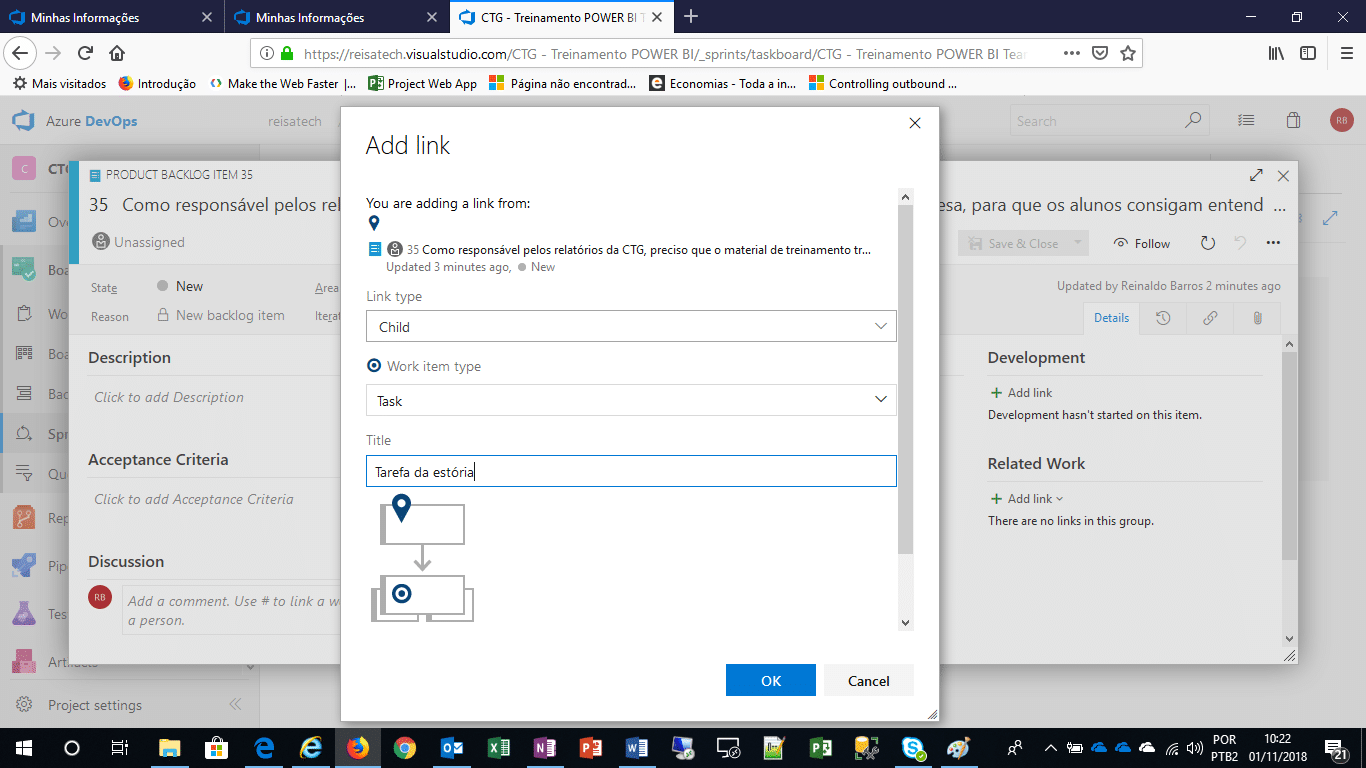
Tarefas
Impediment
Impediment é o termo usado no Visual Studio que identifica um “Issue”, um problema que impacta o projeto e impede a continuidade adequada.
Para incluir um impedimento, você pode fazer isso relacionado com um item de backlog , estabelecendo um link, como foi feito com a tarefa da história, ou através do Board “Work items”, clicando em “New work item”.

Impedimentos
Repositório
Como todo projeto produz documentos e arquivos, o Visual Studio, tem um espaço para armazenar estes arquivos. Escolha “Repos”, crie suas pastas e adicione seus arquivos.

Repositório
Conclusão
Você pode imaginar – só isso – isso mesmo, pra que mais! Com estes recursos você conseguirá gerenciar seus projetos ágeis usando SCRUM tranquilamente.
Claro que o Visual Studio tem inúmeros outros recursos. Todavia, se isto ainda não for suficiente, e precisar de novos elementos, você poderá incluir novos tipo de itens de trabalho e incrementar as funcionalidades.
O Visual Studio não é apenas uma ferramenta de desenvolvimento de software, pense nela como uma ferramenta para o desenvolvimento de soluções.
Deixe a complexidade para o produto ou serviço que a gestão do projeto vai entregar, não permita que a energia gasta na coordenação do projeto, fique em destaque. Fazendo uma analogia, se o árbitro de futebol aparece muito durante uma partida de futebol, o jogo não fica chato?
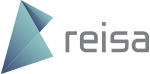






Ajudou muito para iniciar o uso.
obrigado